त्वरित सम्पक
सेगा सीडी, जिसे मेगा सीडी के रूप में भी जाना जाता है, सेगा मेगा ड्राइव/जेनेसिस के लिए एक क्रांतिकारी गौण था। सीडी-आधारित गेम के साथ गेमिंग अनुभव का विस्तार करने के लिए लॉन्च किया गया, इसने बढ़ाया ऑडियो गुणवत्ता की पेशकश की और एफएमवी अनुक्रम जैसी सुविधाओं को पेश किया, जिससे यह भविष्य के सीडी गेमिंग के लिए एक अग्रदूत बन गया। हालांकि इसने व्यापक सफलता हासिल नहीं की, लेकिन सेगा सीडी ने बैटमैन रिटर्न, लूना सिल्वर स्टार स्टोरी और स्नैचर के बढ़े हुए संस्करणों जैसे यादगार खिताब प्रदान किए, जो आवाज और एफएमवी कटकसेन्स का उपयोग करते हुए महान प्रभाव के लिए प्रदान करते हैं। स्टीम डेक और एमुडेक के साथ, अब आप इन क्लासिक गेम को 90 के दशक से राहत दे सकते हैं। यह मार्गदर्शिका आपको अपने स्टीम डेक पर सेगा सीडी गेम स्थापित करने और खेलने की प्रक्रिया के माध्यम से चलेगी।
माइकल लेवेलिन द्वारा 9 जनवरी, 2025 को अपडेट किया गया: स्टीम डेक पर सेगा सीडी गेम खेलना आपके संग्रह का आनंद लेने का एक शानदार तरीका है, लेकिन किसी भी एमुलेशन सेटअप की तरह, यह चुनौतियों के साथ आ सकता है। इस गाइड को Decky लोडर और पावर टूल्स की स्थापना को शामिल करने के लिए अपडेट किया गया है, जैसा कि Emudeck डेवलपर्स द्वारा अनुशंसित है। इसके अतिरिक्त, हमने स्टीम डेक अपडेट के बाद डेकी लोडर को पुनर्स्थापित करने के निर्देश जोड़े हैं।
स्थापना से पहले डेवलपर मोड और सिफारिशें
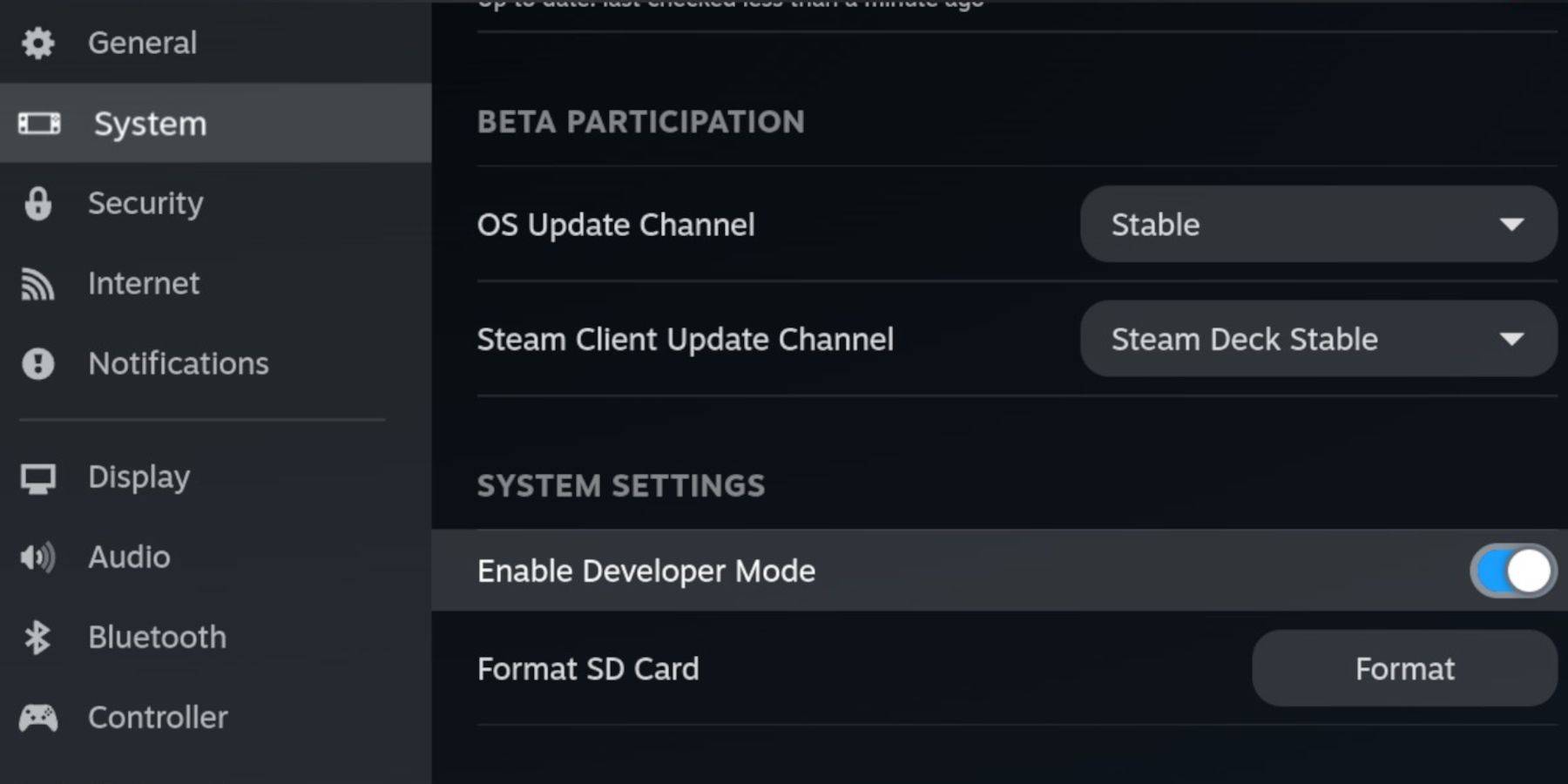 अपने स्टीम डेक पर Emudeck स्थापित करने से पहले, सुनिश्चित करें कि आप Emudeck के अपडेट के साथ संगतता बनाए रखने के लिए डेवलपर मोड और CEF रिमोट डिबगिंग को सक्षम करें।
अपने स्टीम डेक पर Emudeck स्थापित करने से पहले, सुनिश्चित करें कि आप Emudeck के अपडेट के साथ संगतता बनाए रखने के लिए डेवलपर मोड और CEF रिमोट डिबगिंग को सक्षम करें।
डेवलपर विधा
- अपने स्टीम डेक पर पावर।
- स्टीम मेनू खोलने के लिए स्टीम बटन दबाएं।
- सिस्टम मेनू पर नेविगेट करें और डेवलपर मोड को टॉगल करें।
- डेवलपर मेनू तक पहुँचें।
- CEF रिमोट डिबगिंग सक्षम करें।
- स्टीम बटन दबाएं, और पावर मेनू पर जाएं।
- डेस्कटॉप मोड पर स्विच करें।
अनुशंसित और आवश्यक आइटम
- Emudeck और आपके गेम स्थापित करने के लिए एक उच्च गति A2 माइक्रो एसडी कार्ड।
- SD कार्ड को सीधे स्टीम डेक पर प्रारूपित करें।
- कानूनी रूप से प्राप्त सेगा सीडी रोम और BIOS फाइलें।
- एक कीबोर्ड और माउस स्थापना और फ़ाइल हस्तांतरण प्रक्रिया को सरल बना सकते हैं।
अपने एसडी कार्ड को प्रारूपित करें
- अपना माइक्रो एसडी कार्ड डालें।
- स्टीम मेनू को फिर से खोलें, और स्टोरेज पर जाएं।
- SD कार्ड का चयन करें और प्रारूपित करें।
स्टीम डेक के लिए Emudeck डाउनलोड करें
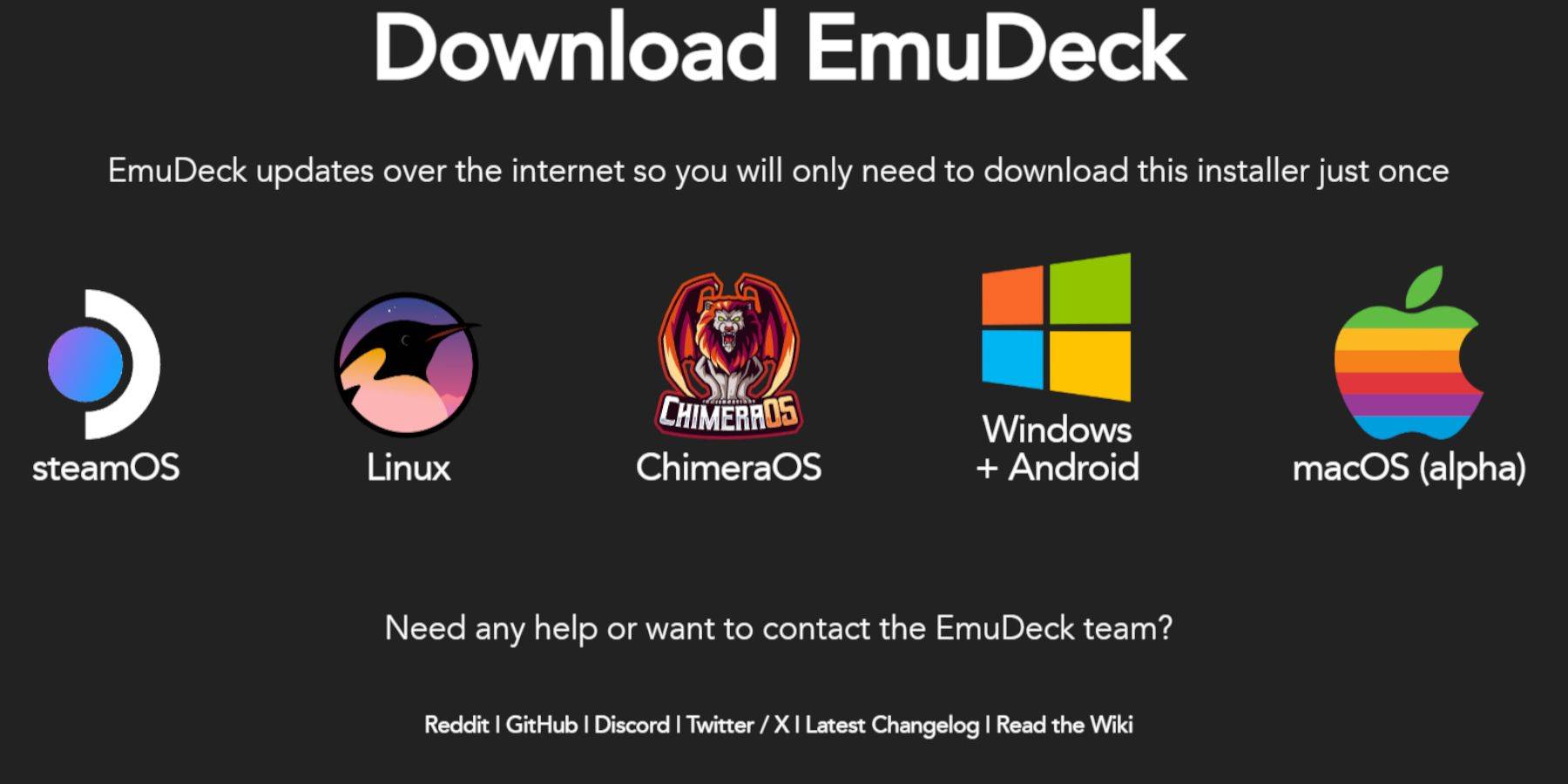 Emudeck के साथ शुरुआत करने के लिए:
Emudeck के साथ शुरुआत करने के लिए:
- स्टीम बटन दबाएं।
- पावर चुनें और डेस्कटॉप मोड पर स्विच करें।
- डिस्कवरी स्टोर से एक ब्राउज़र स्थापित करें, इसे खोलें, और Emudeck डाउनलोड करें।
- डाउनलोड विकल्प चुनें और स्टीम ओएस संस्करण चुनें।
- इंस्टॉलर को चलाएं और कस्टम इंस्टॉलेशन का विकल्प चुनें।
- एसडी कार्ड आइकन पर क्लिक करें।
- फिर स्टीम डेक का चयन करें।
- रेट्रॉच, मेलेनड्स, स्टीम रोम मैनेजर और इम्यूलेशन स्टेशन चुनें। वैकल्पिक रूप से, आप भविष्य के उपयोग के लिए सभी एमुलेटर स्थापित कर सकते हैं।
- बाद की स्क्रीन के माध्यम से छोड़ें और स्थापना प्रक्रिया शुरू करने के लिए अंतिम रूप से क्लिक करें।
अपनी सेगा सीडी फ़ाइलों को सही फ़ोल्डर में स्थानांतरित करें
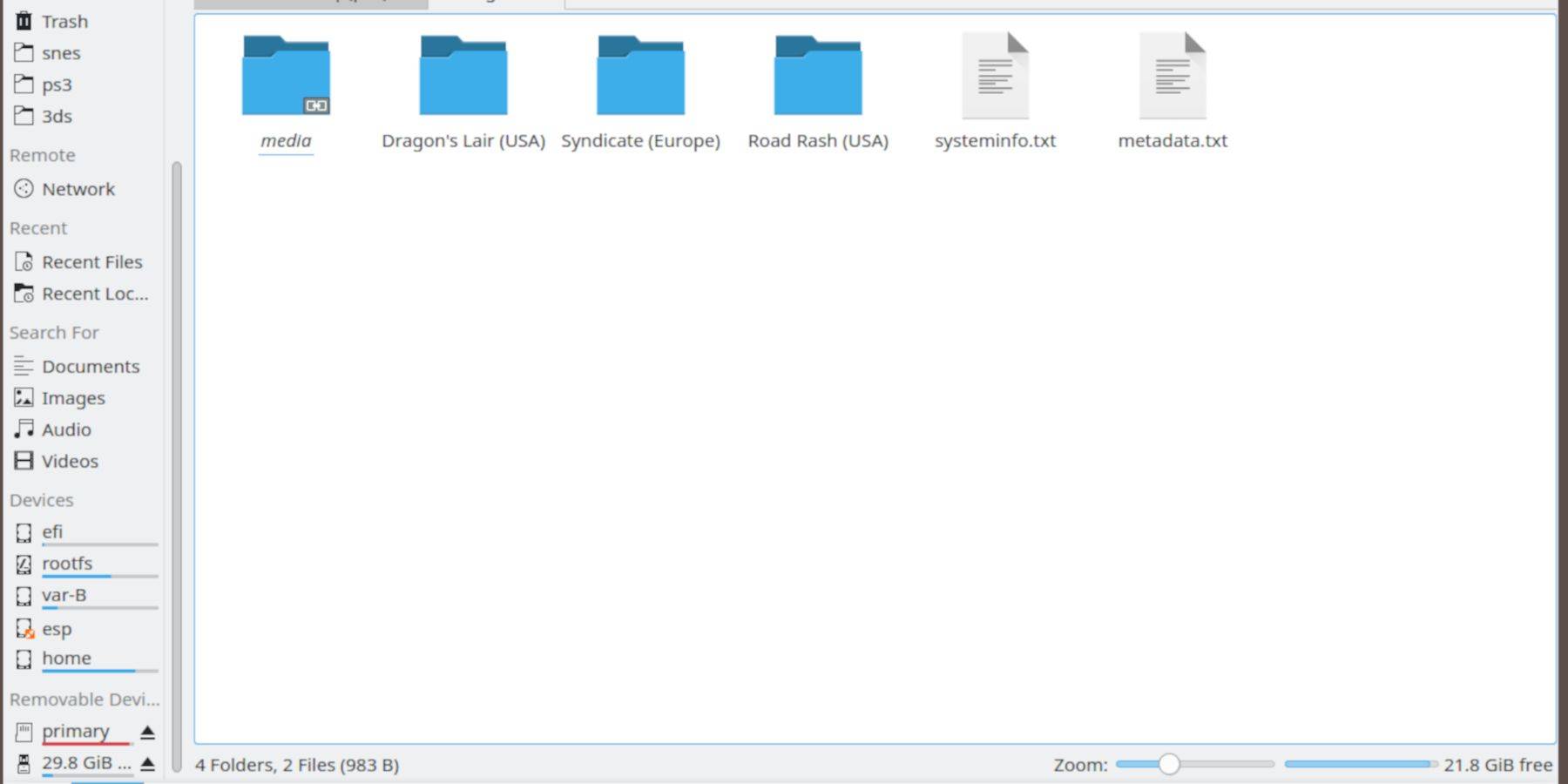 अब, आइए अपने रोम और BIOS फ़ाइलों को स्टीम डेक पर उपयुक्त फ़ोल्डरों में स्थानांतरित करें।
अब, आइए अपने रोम और BIOS फ़ाइलों को स्टीम डेक पर उपयुक्त फ़ोल्डरों में स्थानांतरित करें।
BIOS फ़ाइलों को स्थानांतरित करें
- डेस्कटॉप मोड में, डॉल्फिन फ़ाइल ब्राउज़र खोलें।
- प्राथमिक के रूप में लेबल किए गए एसडी कार्ड का चयन करें।
- एमुलेशन फ़ोल्डर पर नेविगेट करें।
- BIOS चुनें और अपनी BIOS फ़ाइलों को वहां स्थानांतरित करें।
अपने सेगा सीडी रोम ट्रांसफर करें
- प्राथमिक खुला।
- फिर एमुलेशन पर जाएं।
- रोम पर क्लिक करें।
- SEGACD या MEGACD लेबल वाले फ़ोल्डर को खोलें - दोनों स्वीकार्य हैं।
- अपने रोम को इस फ़ोल्डर में स्थानांतरित करें।
स्टीम रोम मैनेजर के साथ अपने रोम जोड़ें
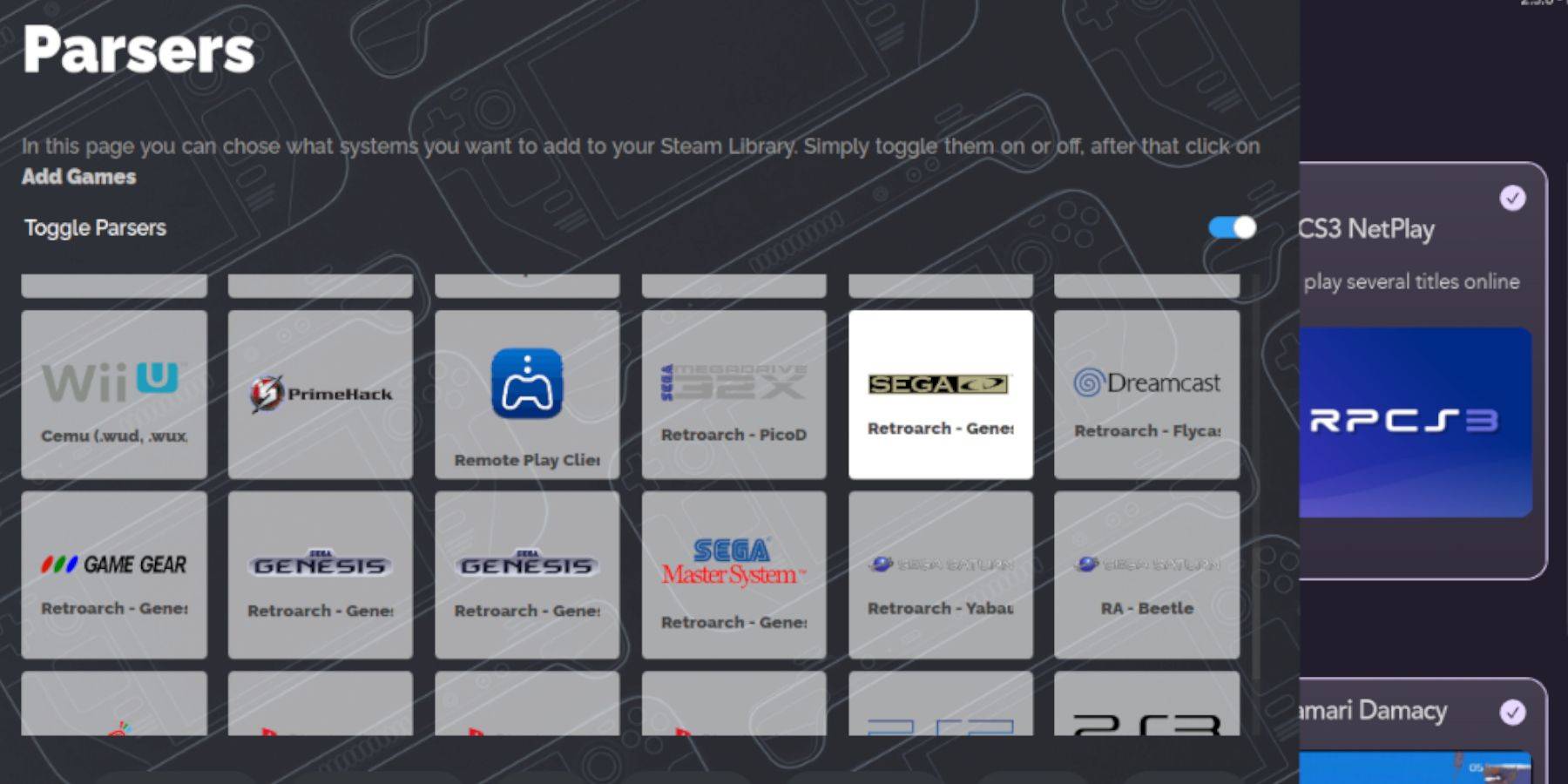 अपने सेगा सीडी रोम को स्टीम डेक के गेमिंग मोड में एकीकृत करने के लिए और उन्हें अपनी लाइब्रेरी में आधिकारिक खेलों की तरह कार्य करने के लिए:
अपने सेगा सीडी रोम को स्टीम डेक के गेमिंग मोड में एकीकृत करने के लिए और उन्हें अपनी लाइब्रेरी में आधिकारिक खेलों की तरह कार्य करने के लिए:
- लॉन्च Emudeck।
- बाएं पैनल से, स्टीम रोम मैनेजर खोलें और हां पर क्लिक करें।
- अगला पर क्लिक करें।
- दो निनटेंडो डीएस विंडो का चयन करें।
- गेम जोड़ें और फिर पार्स पर क्लिक करें।
- स्टीम रोम मैनेजर आपके गेम और उनके कवर तैयार करेगा।
लापता कवर को ठीक करें
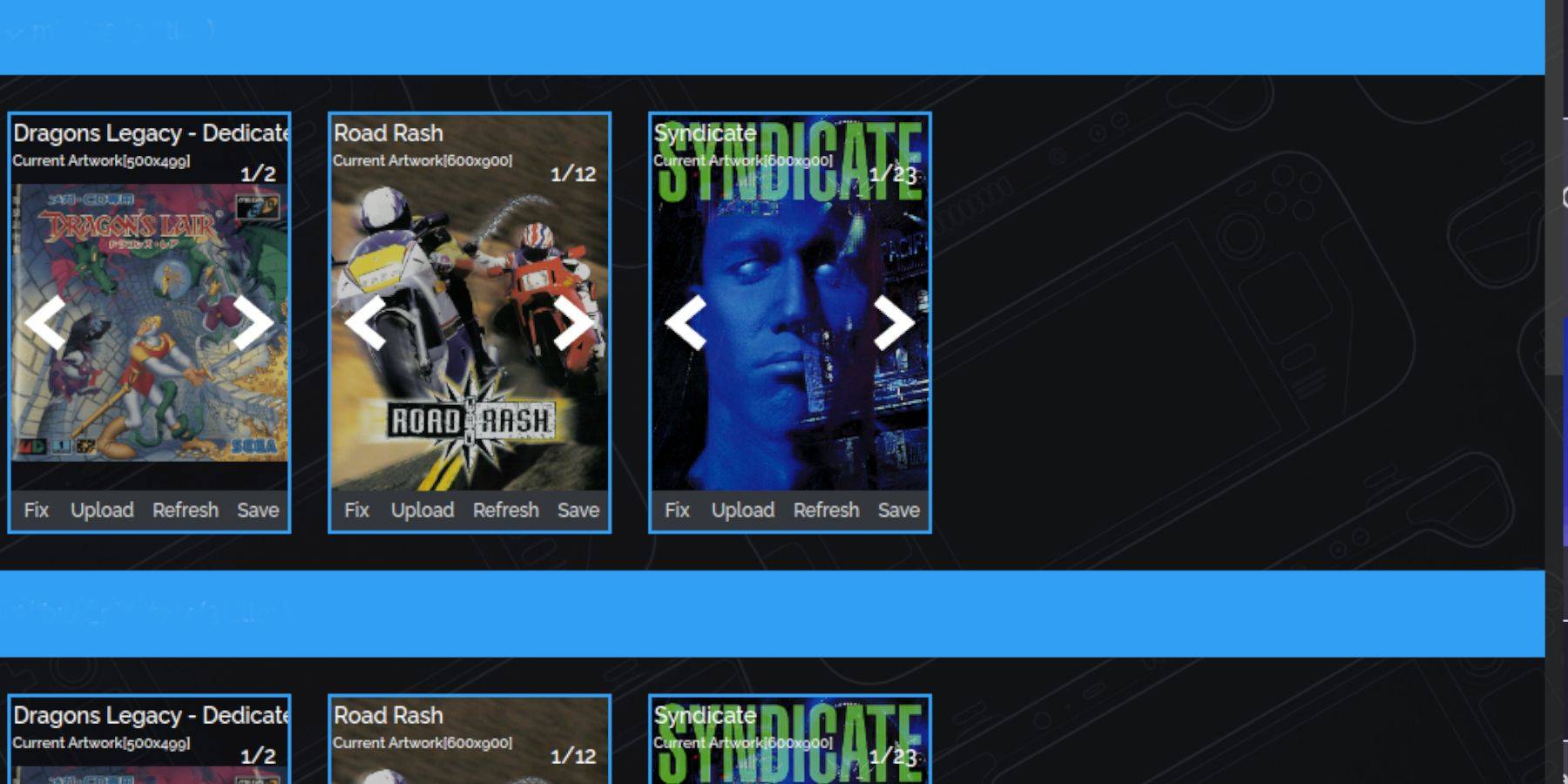 स्टीम रोम मैनेजर आमतौर पर स्टीम डेक के गेमिंग मोड और लाइब्रेरी में आपके सभी गेम कवर को पहचानता है और जोड़ता है। हालांकि, कुछ अस्पष्ट या आयातित शीर्षक में कवर नहीं हो सकते हैं। यहाँ बताया गया है कि कैसे ठीक है:
स्टीम रोम मैनेजर आमतौर पर स्टीम डेक के गेमिंग मोड और लाइब्रेरी में आपके सभी गेम कवर को पहचानता है और जोड़ता है। हालांकि, कुछ अस्पष्ट या आयातित शीर्षक में कवर नहीं हो सकते हैं। यहाँ बताया गया है कि कैसे ठीक है:
- यदि आपको लापता कवर मिलते हैं, तो फिक्स का चयन करें।
- फिक्स आर्टवर्क और टाइटल सर्च बार में गेम का शीर्षक दर्ज करें।
- एक उपयुक्त कवर के लिए साइडबार को ब्राउज़ करें, स्क्रॉल करें जब तक कि आपको कोई पसंद नहीं है।
- इसे व्हाइट में हाइलाइट करने के लिए कवर पर क्लिक करें।
- फिर स्टीम रोम मैनेजर के शीर्ष दाईं ओर सहेजें और बंद करें पर क्लिक करें।
अपने डाउनलोड किए गए कवर जोड़ें
यदि स्टीम रोम प्रबंधक को कवर नहीं मिल सकते हैं, तो आपको उन्हें मैन्युअल रूप से जोड़ने की आवश्यकता हो सकती है। अपने गेम के कवर को खोजने के लिए Google छवि खोज का उपयोग करें, फिर इन चरणों का पालन करें:
- अपलोड पर क्लिक करें।
- खोजें और अपनी छवि जोड़ें।
- फिर सहेजें और बंद करें चुनें।
- SRM को बंद करें और गेमिंग मोड पर वापस स्विच करें।
स्टीम डेक पर अपने सेगा सीडी गेम खेलें
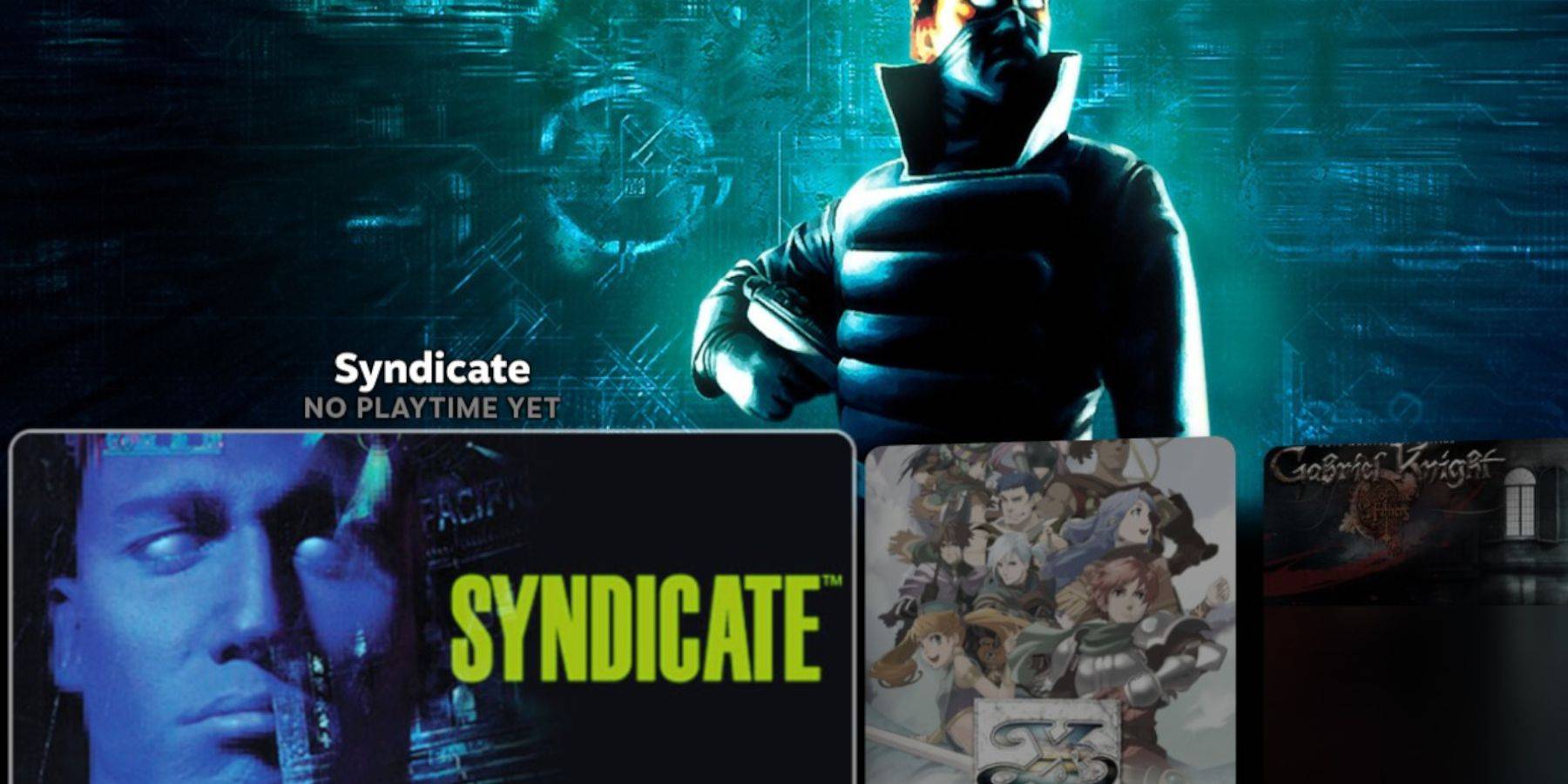 आपका सेगा सीडी गेम अब स्टीम डेक के गेमिंग मोड में खेले जाने के लिए तैयार हैं।
आपका सेगा सीडी गेम अब स्टीम डेक के गेमिंग मोड में खेले जाने के लिए तैयार हैं।
- स्टीम बटन दबाएं।
- पुस्तकालय के पास जाओ।
- कलेक्शंस टैब पर नेविगेट करें।
- सेगा सीडी फ़ोल्डर खोलें और वहां से अपने गेम खेलना शुरू करें।
अनुकरण स्टेशन
यदि आपने इंस्टॉलेशन चरणों का पालन किया है, तो आपको इम्यूलेशन स्टेशन सेट करना चाहिए। यह एक अलग लाइब्रेरी सेटअप के साथ अपने गेम को व्यवस्थित करने और खेलने का एक शानदार तरीका है।
- स्टीम बटन दबाएं।
- लाइब्रेरी का चयन करें।
- नॉन-स्टेम टैब खोलें।
- इम्यूलेशन स्टेशन खोजें और खेल का चयन करें।
इम्यूलेशन स्टेशन उन खेलों के लिए विशेष रूप से उपयोगी है जिन्हें कई सीडी की आवश्यकता होती है, क्योंकि वे स्पष्ट रूप से लेबल किए जाते हैं।
- सेगा सीडी अनुभाग पर नेविगेट करें।
- मेनू बटन चुनें।
- स्क्रैपर चुनें।
- से स्क्रैप के तहत, TheGamesDB का चयन करें।
- इन प्रणालियों को परिमार्जन में, सेगा सीडी चुनें।
- प्रारंभ पर क्लिक करें।
एमुलेशन स्टेशन प्रोग्राम आपके कॉपी किए गए गेम को ढूंढेगा और प्रदर्शित करेगा, साथ ही उनके मेटाडेटा और कवर आर्ट को इसके मेनू के भीतर।
स्टीम डेक के लिए Decky लोडर स्थापित करें
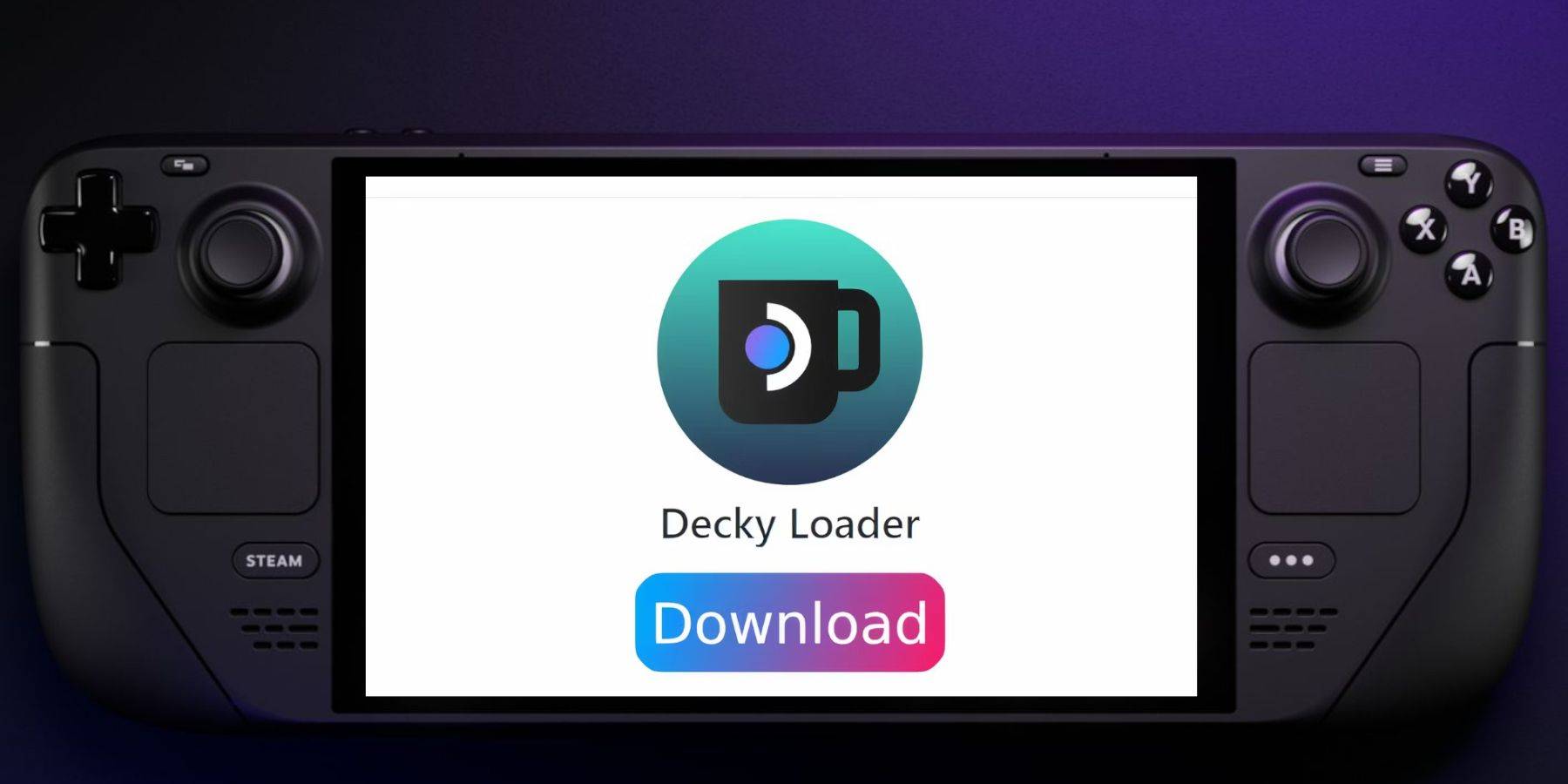 प्रदर्शन को बढ़ाने और पावर टूल चलाने के लिए, Emudeck डेवलपर्स Decky लोडर ऐप को स्थापित करने की सलाह देते हैं। यहाँ यह कैसे करना है:
प्रदर्शन को बढ़ाने और पावर टूल चलाने के लिए, Emudeck डेवलपर्स Decky लोडर ऐप को स्थापित करने की सलाह देते हैं। यहाँ यह कैसे करना है:
- यदि वांछित हो, तो आसान नेविगेशन के लिए एक कीबोर्ड और माउस कनेक्ट करें।
- गेमिंग मोड में, स्टीम बटन दबाएं, पावर पर जाएं, और डेस्कटॉप मोड पर स्विच करें।
- डिस्कवरी स्टोर से एक ब्राउज़र डाउनलोड करें और इसे डेस्कटॉप मोड में लॉन्च करें।
- GitHub Decky लोडर पेज पर नेविगेट करें।
- डाउनलोड शुरू करने के लिए बड़े डाउनलोड आइकन पर क्लिक करें।
- एक बार डाउनलोड होने के बाद, लॉन्चर पर डबल-क्लिक करें और अनुशंसित इंस्टॉल का चयन करें।
- स्थापना के बाद, गेमिंग मोड में अपने स्टीम डेक को पुनरारंभ करें।
बिजली उपकरण स्थापित करें
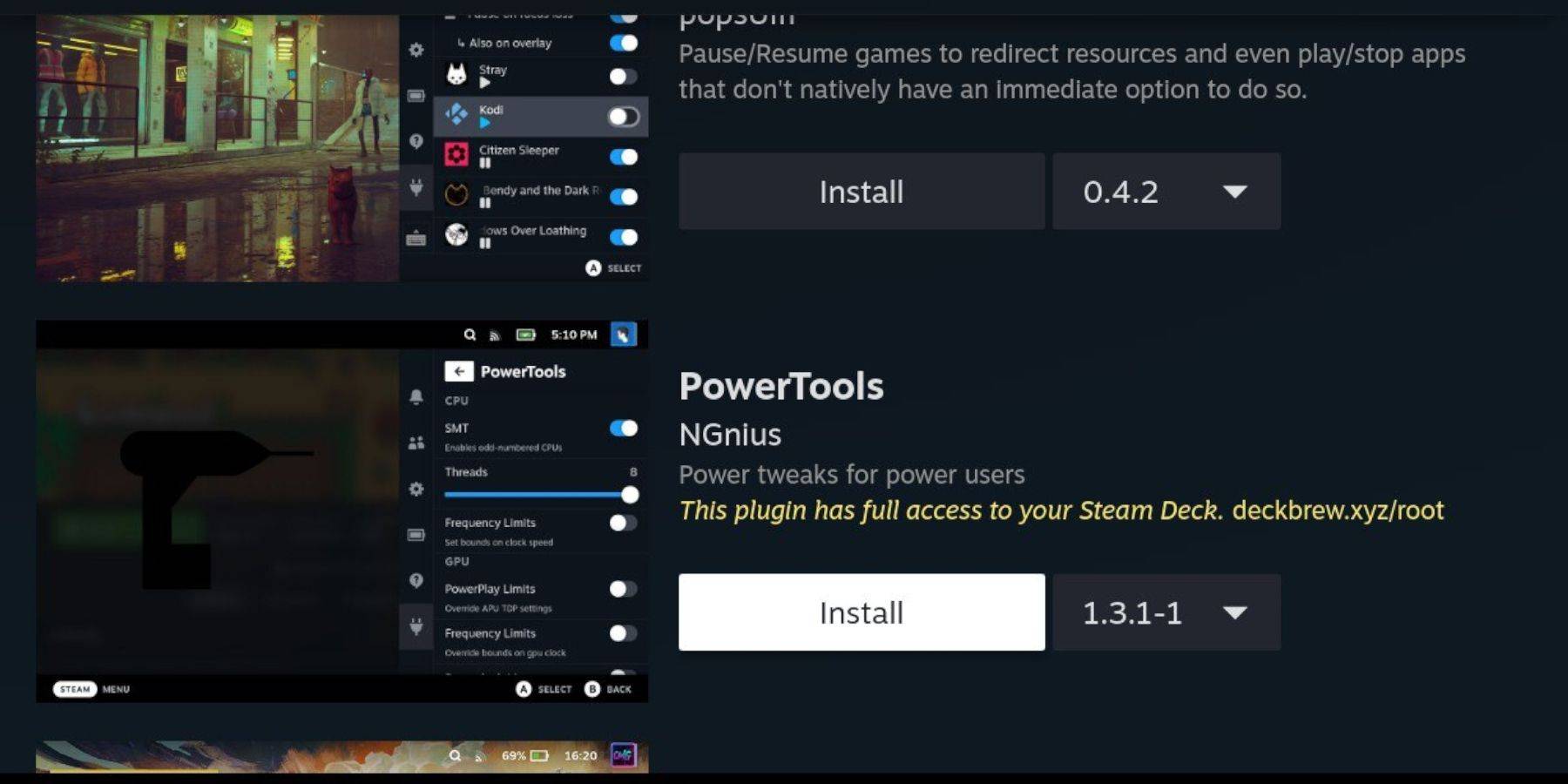 Decky लोडर स्थापित होने के साथ, अब आप पावर टूल जोड़ सकते हैं। स्थापना को पूरा करने के लिए इन चरणों का पालन करें:
Decky लोडर स्थापित होने के साथ, अब आप पावर टूल जोड़ सकते हैं। स्थापना को पूरा करने के लिए इन चरणों का पालन करें:
- गेमिंग मोड में, राइट ट्रैकपैड के नीचे क्विक एक्सेस मेनू (QAM) बटन दबाएं।
- QAM के निचले भाग में नया प्लगइन आइकन खोलें।
- Decky लोडर मेनू के शीर्ष पर स्टोर आइकन पर क्लिक करें।
- Decky Store में, पावर टूल्स प्लगइन को ढूंढें और इंस्टॉल करें।
बिजली उपकरणों के लिए इष्टतम अनुकरण सेटिंग्स
- स्टीम बटन दबाएं, लाइब्रेरी खोलें, संग्रह के तहत अपने सेगा सीडी टैब पर जाएं, और एक सेगा सीडी गेम लॉन्च करें।
- QAM बटन दबाएं, Decky लोडर का चयन करें, और फिर पावर टूल मेनू।
- SMTS को अक्षम करें।
- थ्रेड्स को 4 पर सेट करें।
- QAM बटन दबाकर और छोटी बैटरी आइकन का चयन करके प्रदर्शन मेनू खोलें।
- उन्नत दृश्य सक्षम करें।
- मैनुअल GPU घड़ी नियंत्रण चालू करें।
- GPU घड़ी आवृत्ति को 1200 पर सेट करें।
- व्यक्तिगत गेम के लिए इन सेटिंग्स को बचाने के लिए प्रति गेम प्रोफ़ाइल चुनें।
स्टीम डेक अपडेट के बाद डिक्की लोडर को ठीक करना
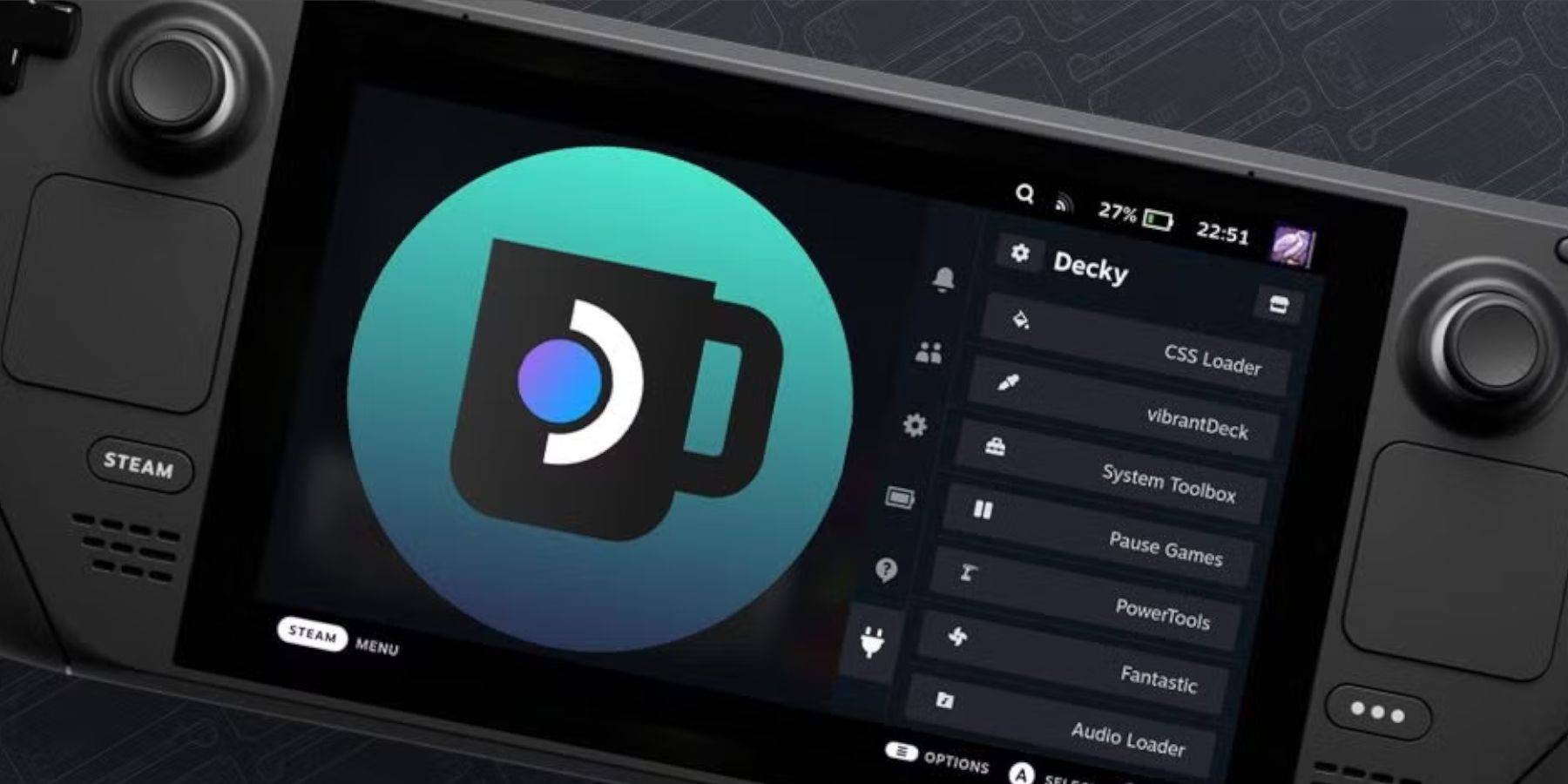 एक प्रमुख स्टीम डेक अपडेट आपके QAM से Decky लोडर को हटा सकता है। इसे पुनर्स्थापित करने के लिए, इन चरणों का पालन करें:
एक प्रमुख स्टीम डेक अपडेट आपके QAM से Decky लोडर को हटा सकता है। इसे पुनर्स्थापित करने के लिए, इन चरणों का पालन करें:
- यदि गेमिंग मोड में, स्टीम बटन दबाएं, पावर पर जाएं, और डेस्कटॉप मोड पर स्विच करें।
- एक बार पुनरारंभ होने के बाद, डेस्कटॉप मोड में एक ब्राउज़र लॉन्च करें।
- Decky लोडर GitHub पृष्ठ पर जाएं और डाउनलोड आइकन पर क्लिक करें।
- 'निष्पादित' का चयन करें और 'ओपन' विकल्प से बचें।
- संकेत दिए जाने पर अपना SUDO पासवर्ड दर्ज करें।
- यदि आपने पहले SUDO पासवर्ड सेट नहीं किया है, तो एक बनाने के लिए ऑन-स्क्रीन निर्देशों का पालन करें। एक यादगार पासवर्ड चुनें और भविष्य के उपयोग के लिए इसे ध्यान में रखें।
- स्थापना के बाद, अपने स्टीम डेक को बंद करें और इसे गेमिंग मोड में पुनरारंभ करें।
- QAM बटन दबाएं, और अपने Decky लोडर ऐप, अपनी सेटिंग्स और प्लगइन्स के साथ, पुनर्स्थापित किया जाना चाहिए।
इन चरणों के साथ, आप Emudeck का उपयोग करके स्टीम डेक पर अपने पसंदीदा सेगा सीडी गेम को स्थापित करने और आनंद लेने के लिए पूरी तरह से सुसज्जित हैं।

 नवीनतम डाउनलोड
नवीनतम डाउनलोड
 Downlaod
Downlaod




 मुख्य समाचार
मुख्य समाचार









